Windows 8 Nieuwe schijffoutcontrolefunctie
Als uw harde schijf begint te werken op uw Windows-systeem, is een goede plaats om te beginnen met het oplossen van problemen een Schijffoutcontrole uitvoeren. Windows 8 heeft nu en extra optie inbegrepen. Hier is hoe het te gebruiken.
Open Computer op uw Windows 8-systeem. Klik met de rechtermuisknop op de schijf die problemen veroorzaakt en ga naar Eigenschappen.

Schijfeigenschappen wordt geopend. Klik op het tabblad Extra en vervolgens op de knop Nu controleren.
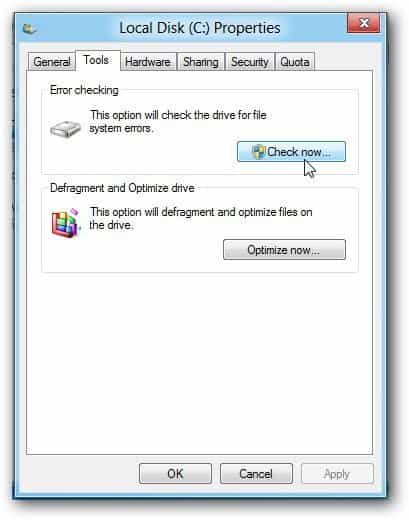
Nu krijg je twee opties. De eerste is Scan Drive. Hiermee kunt u werken terwijl de schijf op fouten werkt terwijl u op uw systeem blijft multitasken.
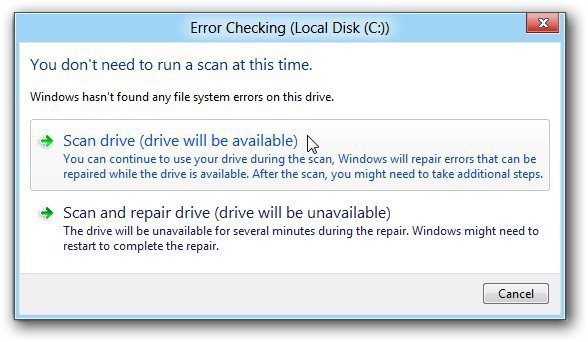
Vervolgens begint het systeem te controleren op schijffouten.
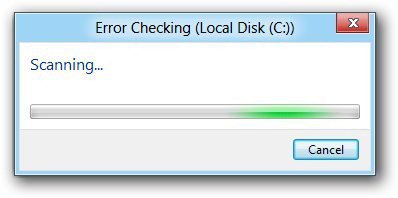
Als het klaar is, krijg je een klein algemeen rapport ... groovy! Geen fouten gevonden.
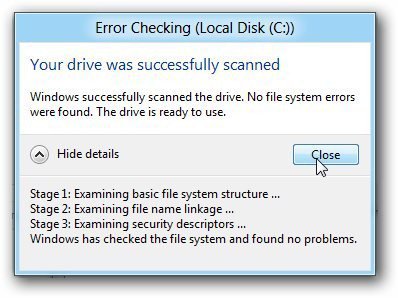
De tweede is Scan and Repair die werkt zoals het sinds XP is. U kunt uw computer niet gebruiken terwijl de schijf is gecontroleerd op fouten en deze zijn gerepareerd.

Vervolgens kunt u de scan en reparatie plannen om bij uw volgende herstart te starten of gewoon doorgaan en nu opnieuw opstarten.
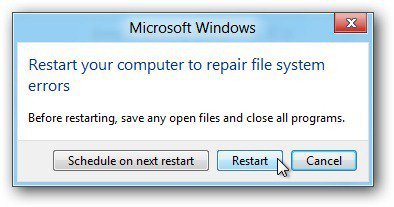
Terwijl Windows 8 opnieuw wordt opgestart, start het een scan en reparatie van sectoren van de harde schijf.
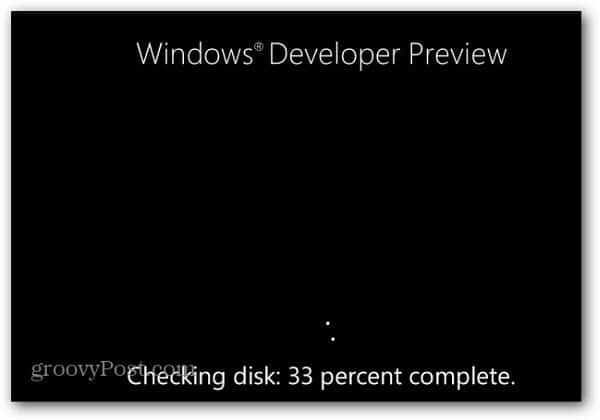
Als ik grote problemen had met mijn harde schijfIk zou de tweede methode gebruiken die beproefd en waar is. Het begint de schijf te controleren voordat een deel van het besturingssysteem wordt uitgevoerd. Dit zou betere resultaten opleveren. Ik weet niet zeker hoe goed de eerste nieuwe methode nog zal werken, maar omdat Windows 8 Consumer Review eind deze maand uitkomt, hebben we genoeg tijd om het allemaal te testen.










laat een reactie achter